Pagpapakilala
Walang mas nakakainis para sa mga gamer kaysa mga mensahe ng error na lumalabas sa kanilang mga paboritong gaming platform. Para sa maraming mga gumagamit ng MacBook Pro, ang makita ang Fortnite na nakalista bilang hindi magagamit ay isang karaniwang problema. Kung ikaw ay isa sa mga gumagamit na ito, huwag mag-alala; hindi ka nag-iisa. Ang isyung ito ay maaaring lumabas dahil sa ilang mga dahilan, mula sa hindi napapanahong software hanggang sa mga nasirang file ng laro. Ang gabay na ito ay maglalakad sa iyo sa mga praktikal na hakbang upang ayusin at maayos ang isyung ito, na nagpapahintulot sa iyo na makabalik sa aksyon ng Fortnite sa lalong madaling panahon.

Pag-uunawa sa Isyu
Bago sumisid sa mga solusyon, mahalaga na maunawaan kung bakit maaaring magpakita ng walang katuturan ang Fortnite sa iyong MacBook Pro. Ang ugat na sanhi ay kadalasang nauugnay sa mga isyu sa compatibility, mga update sa software, o mga glitch na may kaugnayan sa account. Sa ibang pagkakataon, ang Epic Games, ang developer sa likod ng Fortnite, ay nakakaranas ng mga isyu sa server na pansamantalang maaaring magpahina sa laro. Sa pamamagitan ng pagkilala sa sanhi, mas epektibong mailalapat mo ang tamang pag-ayos.
Mayroong ilang mga karaniwang senaryo na naiulat ng mga gumagamit:
– Hindi napapanahong Bersyon ng macOS: Nangangailangan ang Fortnite ng pinakabagong macOS upang gumana nang maayos.
– Nasirang mga File ng Laro: Ang isang nasirang file ay maaaring mag-render ng laro na hindi mapapatakbo.
– Mga Isyu sa Epic Games Account: Ang mga problema sa iyong Epic Games account ay maaari ring magpalabas na hindi magagamit ang Fortnite.
Ang pagkilala sa mga posibilidad na ito ay maaaring makatipid ng oras sa iyo at magbigay ng kalinawan sa mga susunod na hakbang.
Pagsusuri sa Mga Kinakailangan sa Sistema
Una at pinakamahalaga, kumpirmahin na ang iyong MacBook Pro ay nakakatugon sa mga kinakailangan sa sistema para sa paglalaro ng Fortnite. Habang ang laro ay hindi partikular na nangangailangan ng isang mataas na antas na hardware, nangangailangan ito ng isang tiyak na antas ng kakayahang hardware. Kailangan ng Fortnite ang hindi bababa sa sumusunod:
– Bersyon ng macOS: Hindi bababa sa macOS 10.14.6 (Mojave) o mas bago.
– CPU: Intel Core i3 o mas mataas.
– Memorya: Minimum ng 4GB RAM.
– Graphics: Intel HD 4000 o mas mahusay.
– Imbakan: Mga 80GB ng libreng espasyo.
Kung ang iyong MacBook Pro ay hindi nakakatugon sa mga kinakailangang ito, maaaring kailanganin mong isaalang-alang ang pag-upgrade o isang alternatibong device.
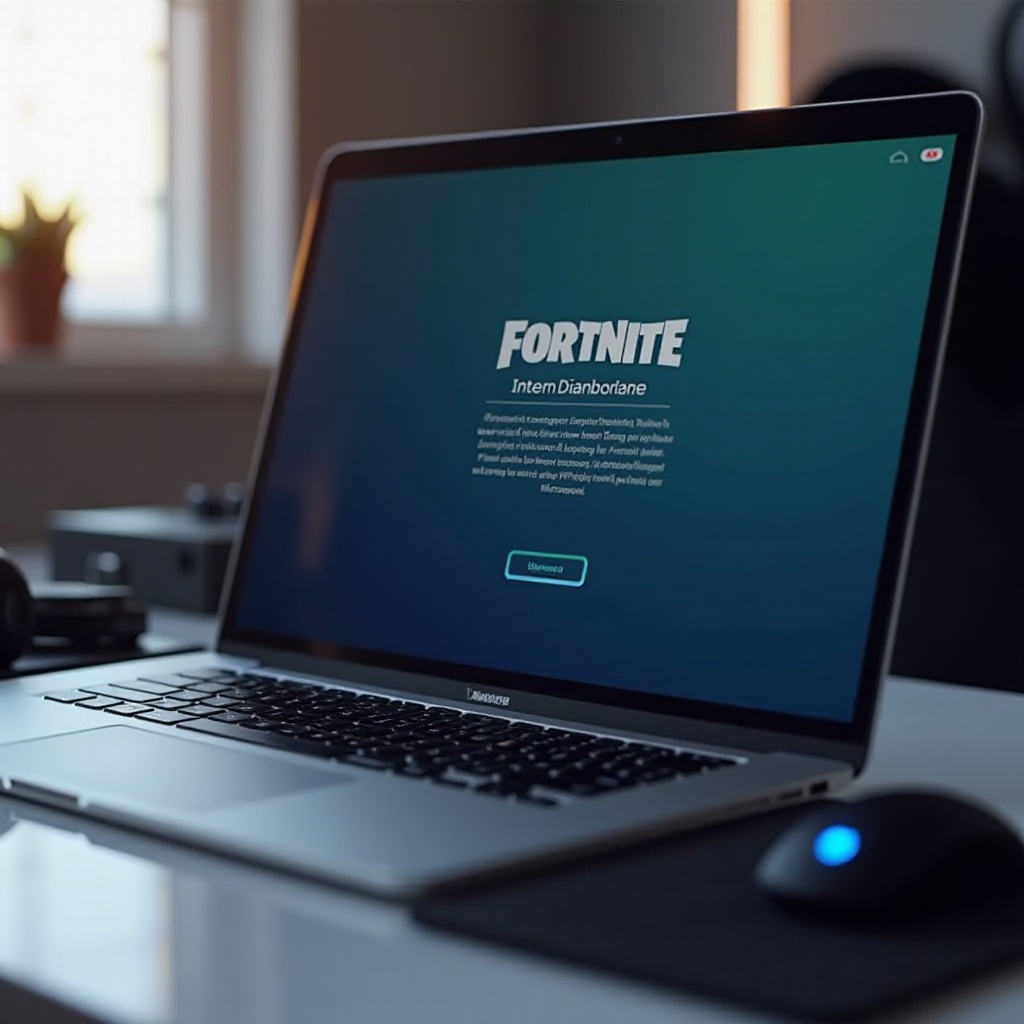
Pag-update ng macOS at Software
Ang pagpapanatili ng iyong macOS at iba pang nauugnay na software ay mahalaga. Kasama sa mga update ang mga patch para sa mga bug at mga pagpapabuti sa compatibility na maaaring malutas ang iyong isyu sa Fortnite. Sundin ang mga hakbang na ito upang i-update ang iyong macOS:
1. I-click ang Apple icon sa itaas na kaliwang sulok ng iyong screen.
2. Piliin ang System Preferences.
3. Piliin ang Software Update.
4. Kung may isang update na magagamit, i-click ang Update Now.
Bukod sa macOS, tiyakin na ang iyong Epic Games Launcher ay na-update din. Buksan ang launcher at tingnan ang anumang mga magagamit na update sa pamamagitan ng pag-navigate sa menu Settings.
Ang regular na pag-update ng iyong software ay nagsisiguro na ang lahat ng mga aplikasyon, kasama ang Fortnite, ay tumatakbo nang maayos.
Pag-reinstall ng Fortnite
Kung ang pag-update ay hindi nag-resolve ng isyu, ang pag-reinstall ng Fortnite ay maaaring makatulong. Ang prosesong ito ay maaaring tanggalin ang nasirang mga file at mag-install ng isang bagong bersyon ng laro. Narito kung paano mo ito gagawin:
1. Buksan ang Epic Games Launcher.
2. Mag-navigate sa iyong Library.
3. I-click ang tatlong tuldok sa tabi ng Fortnite at piliin ang Uninstall.
4. Kapag na-uninstall, i-restart ang iyong MacBook Pro.
5. Buksan muli ang Epic Games Launcher, pumunta sa Library, at i-click ang Install sa tabi ng Fortnite.
Ang bagong pag-install na ito ay minsan nagre-resolve sa mga nasa ilalim na isyu na hindi naayos ng mga update.
Pag-verify ng Mga File ng Laro
Ang Epic Games Launcher ay may built-in na katangian upang i-verify ang integridad ng mga file ng laro. Ang prosesong ito ay nag-o-audit para sa mga nasirang o nawawalang file at pinapalitan ang mga ito kung kinakailangan. Upang i-verify ang mga file ng laro ng Fortnite, sundin ang mga hakbang na ito:
1. Buksan ang Epic Games Launcher.
2. Pumunta sa iyong Library.
3. I-click ang tatlong tuldok sa tabi ng Fortnite.
4. Piliin ang Verify.
5. Ang launcher ay ngayon i-verify ang mga file ng laro.
Ang simpleng proseso ng pag-verify na ito ay madalas na nag-aayos ng mga menor de edad na isyu na nagiging sanhi ng laro na maging hindi magagamit.

Pagsasaayos ng Mga Setting ng Seguridad at Privacy
Kung minsan, ang mga setting ng seguridad ng macOS ay maaaring mag-block sa Fortnite mula sa pagla-launch nang tama. Ang pagsasaayos ng mga setting na ito ay maaaring malutas ang problema:
1. Pumunta sa System Preferences.
2. I-click ang Security & Privacy.
3. I-click ang lock icon upang makagawa ng mga pagbabago.
4. Sa ilalim ng tab na General, pahintulutan mga app na na-download mula sa App Store at mga kinikilalang developer.
5. Pumunta sa tab na Privacy at tiyakin na ang Epic Games Launcher at Fortnite ay may mga kinakailangang pahintulot.
Sa pamamagitan ng pagsisiguro na pinapagana ang mga kinakailangang pahintulot ng laro, madalas mong malalagay ang mga restriksyon sa seguridad na maaaring sanhi ng problema.
Pagsusuri ng Mga Alternatibo at Solusyon
Kung nasubukan mo na ang lahat ng mga hakbang sa itaas at hindi mo pa rin maakses ang Fortnite, ang pagsusuri ng mga alternatibong pamamaraan ay maaaring makatulong:
– Boot Camp: Mag-set up ng isang Windows na partisyon sa iyong MacBook Pro gamit ang Boot Camp. Maaaring tumakbo nang mas mahusay ang Fortnite sa isang Windows environment.
– GeForce NOW: Ang serbisyo ng cloud gaming ng NVIDIA na GeForce NOW ay nagpapahintulot na maglaro ng Fortnite nang hindi ito direktang ini-install sa iyong MacBook.
– Ibang Mga Device: Isaalang-alang ang paglalaro ng Fortnite sa ibang device, tulad ng isang gaming console o isang PC, kung ang isyu ay nananatili.
Ang mga workarounds na ito ay nagbibigay ng mga alternatibong solusyon kung ang problema ay hindi malulutas sa macOS.
Konklusyon
Ang pagkaranas ng Fortnite bilang hindi magagamit sa iyong MacBook Pro ay maaaring nakakainis, ngunit sa mga hakbang na ito sa pag-troubleshoot, dapat mong mabilis na maayos ang problema. Siguraduhin na ang iyong sistema ay nakakatugon sa lahat ng mga kinakailangan, panatilihing na-update ang iyong software, at magsagawa ng mga kinakailangang pag-check ng file o pag-reinstall. Kung ang lahat ay nabigo, ang mga alternatibong pamamaraan ng paglalaro ay maaaring matiyak na patuloy mong maeenjoy ang Fortnite.
Tandaan, ang pag-troubleshoot ng mga teknikal na isyu ay maaaring humiling ng pasensya at ilang pagtatangka. Manatiling matatag, at ang iyong mga pagsisikap ay magbubunga.
Mga Madalas Itanong
Bakit nakasaad sa Fortnite na hindi ito magagamit sa aking MacBook Pro?
Maaaring nakasaad sa Fortnite na hindi ito magagamit sa iyong MacBook Pro dahil sa iba’t ibang dahilan gaya ng lumang software, hindi pagiging tugma sa bersyon ng iyong macOS, nasirang game files, o mga isyu sa iyong Epic Games account.
Paano ko mapapabuti ang performance ng Fortnite sa MacBook Pro?
Maari mong mapabuti ang performance ng Fortnite sa iyong MacBook Pro sa pamamagitan ng pagtitiyak na ang iyong sistema ay naaayon sa kailangan ng laro, pinapanatiling updated ang lahat ng software, pag-optimize ng mga setting sa laro para sa performance, at pagtitiyak na walang background applications na kumukonsumo ng sobrang resources.
Mayroon bang mga alternatibo sa paglalaro ng Fortnite sa MacBook Pro?
Oo, maaari mong isaalang-alang ang ilang alternatibo tulad ng paggamit ng Boot Camp para magpatakbo ng Windows sa iyong MacBook Pro, paggamit ng NVIDIA’s GeForce NOW cloud gaming service, o paglipat sa ibang device tulad ng gaming console o PC upang maglaro ng Fortnite.
